Kemarin siang saya baru sadar kalau pulsa paket internet yang saya pasang pada hp android saya sudah menipis yaitu tinggal sekitar 400 Mb saja. Saya teringat kalau masih punya paket internet lumayan besar di nomor lain yang dipasang di modem komputer.
Trus tentu supaya bisa hemat alias gak perlu beli kuota lagi, saya mencari cara bagaimana memanfaatkan kuota di nomor yang terpasang dimodem saya untuk digunakan tidak hanya dikomputer tapi juga untuk perangkat android. Setelah berhasil menemukan caranya inilah yang membuat saya ingin menuliskannya diartikel ini.
Saya ingin menggunakan paket internet di modem yang tertancap pada komputer tersebut tanpa memindah nomor yang terpasang disana ke hp android saya. Sebab saya ingin tetap bisa ngeblog, browsing dan lain sebagainya tetap lewat komputer tanpa harus setting tethering setiap kali ingin posting konten.
Bila anda juga ingin menggunakan kuota internet di modem untuk diakses pada beberapa perangkat berbeda, maka dapat membaca artikel ini untuk inspirasi ataupun pengetahuan. Tapi bagi saya artikel ini adalah catatan bila sewaktu-waktu saya lupa cara setting dan mengatur jaringannya. Maklum sudah tidak muda lagi :).
Untuk mewujudkan keinginan saya tersebut maka saya membutuhkan sebuah router. Saya teringat masih punya router Huawei Echolive HG553 yang dulu biasanya saya gunakan untuk printer sharing. Masalahnya saya sudah lama tidak mengaktifkan router ini apakah masih berfungsi dan ditambah lagi saya lupa username dan password untuk masuk kehalaman settingnya.
Daripada kelamaan mikir maka Saya kemudian menghubungkan router ke komputer dengan kabel jaringan LAN. Setelah kabel power ditancapkan kemudian router saya nyalakan. Kemudian saya mengakses software router dengan ip 192.168.1.1 melalui browser. Lalu muncullah tampilan sistem operasi router yang dulu sudah saya ubah dengan bantuan teman baik saya menjadi open wrt pulpstone v.2 .
Lalu muncul tampilan yang menanyakan user dan password. Masalahnya sudah saya singgung diatas, bahwa saya sama sekali tidak ingat username dan passwordnya. Untungnya setiap peralatan jaringan yang butuh setting manual termasuk router ini disediakan fitur reset manual, untuk mengembalikan ke settingan pabrik. Alhasil saya reset saja router HG553 itu melalui tombol dalam lubang reset bagian bawah dan syukurlah secara otomatis semua kembali ke setting awal bawaan pabrik yaitu
user : root
password : root.
Setelah memasukkan informasi ini, saya kemudian dapat masuk kedalam tampilan setting berbentuk halaman web openwrt. Saya prefer menggunakan cara ini biar dikata gak lebih canggih dari cara akses melalui terminal tapi, menurut saya tampilan halaman webnya bagus dan gak perlu hapal perintah jaringan :).
Pertama-tama saya mengubah setting bagian Network interface. Dari mulanya setelah reset terdapat banyak interface ada LAN, 3G, 4G, WAN, dan lain sebagainya saya sisakan cuma 3 yaitu LAN, 4G, WAN dan lainnya saya delete atau hapus semua.
Setting Router untuk Mengakses Modem di Jaringan 4G
Saatnya untuk setting jaringan. Pertama-tama untuk LAN dan WAN saya biarkan saja apa adanya, yang saya ubah adalah bagian 4G. Karena saya ingin router dapat mengenali modem dan menjalankannya maka saya setting protocolnya menjadi UMTS/GPRS/EVDO. Lalu setelah itu muncul pesan konfirmasi apakah kita yakin mengubah settingan tersebut saya iyakan saja lalu tampil halaman common configuration> general setup. Lebih jelasnya dapat anda lihat seperti gambar dibawah ini.
Saya ubah bagian modem device keposisi /dev/ttyUSB1 karena saya ingin mengakses modem diport usb bagian atas router. Jadi modem nanti dapat diakses dengan posisi berdiri. Kemudian saya setting juga Service Type UMTS/GPRS karena modem saya sebenarnya menggunakan indosat yang menggunakan jaringan GPRS. Lalu setting APN, username, password dan dial number disesuiakan seperti setting koneksi internet Indosat pada modem.
Agar router dapat menghubungkan jaringan LAN ke internet melalui modem maka pastikan firewall settingnya dipilih di posisi wan. Setelah semua langkah diatas saatnya menyimpan setting dengan menekan tombol Save&Apply.
Setelah itu saatnya uji coba dengan menancapkan modem ke router. Setelah menunggu sekitar 5 sampai 10 detik kemudian router mengenali modem dan modem mulai bekerja dengan ditunjukkan melalui angka pada Interface 4G untuk Uptime, RX,TX, Ipv4 yang terus berubah-ubah. Bila router gagal mengenali modem maka akan terus menunjuk angka 0.
Setelah yakin berhasil, kemudian setelah itu saya dapat melakukan setting untuk mengaktifkan Wifi serta memasang password sebagai pengamanan jaringan. Untuk settingnya saya melakukan setting dibagian Interface Configuration>General setup untuk mengubah nama Akses poin di ESSID dengan network dipilih LAN saja. Kemudian untuk password saya pasang dibagian Wireless Security.
Sedangkan untuk pengaman router saya ubah dengan mengganti password bagian System>administration. Saya mengubah password router agar tidak mudah diotak-atik orang lain tapi tetap mudah saya ingat. Setelah semua siap dan disimpan saya coba tes dengan mengakses internet melalui komputer yang terhubung dengan router via kabel LAN dan juga melalui hp android saya via wifi.
Alhamdulillah, setelah semua settting selesai dan aktif hasilnya saya dapat mengakses internet dengan lancar. Oh iya sebagai catatan, ketika saya menggunakan komputer dengan aplikasi zoom untuk video conference ternyata koneksi internet menjadi tidak stabil dan akhirnya terputus. Setelah saya pegang modemnya ternyata jadi panas.
Agaknya koneksi ini mudah putus dan khusus hanya untuk jaringan yang tidak menyedot internet secara besar-besaran. Sebaiknya setting rotuter ini hanya digunakan untuk kegiatan browsing atau blogging saja yang terbukti masih lancar.
Itulah tadi catatan saya mengenai otak-atik router vodafone HG553 dan modem huawei untuk mengakses jaringan 4G. Semoga tulisan ini bermanfaat untuk anda.
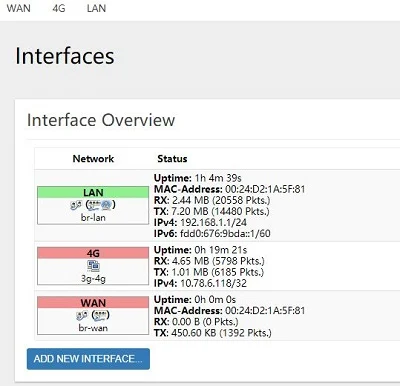



Tidak ada komentar:
Posting Komentar